Windows コンピュータには隠されたテーマがあります
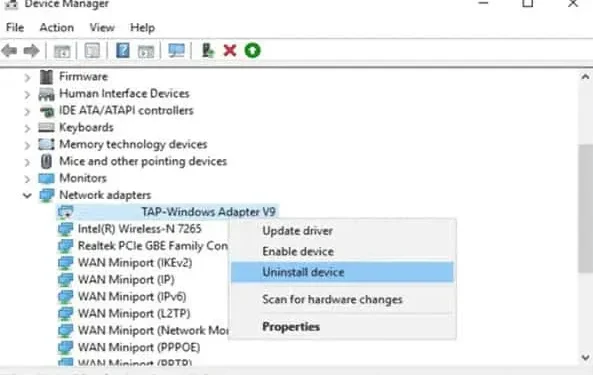
Windows PC 用の新しいテーマをお探しですか? 教育用のものを使用できます。
Windows テーマでは、独自の壁紙、サウンド、色の選択が可能です。これらの多くはデフォルトで提供されており、さらに多くのものを Windows ストアからダウンロードできます。しかし、もう他の場所を探す必要はありません。最高の Windows テーマのいくつかは隠れています。
Windows PC 用の新しいテーマをお探しですか?
原因?これらのトピックは通常、あなたには向いていないからです。Microsoft は、教育ユーザー向けにこれらの新しいテーマを Windows 11 22H2 に追加しました。教育用の最新バージョンの Windows を使用している人は誰でも、これらの新しいテーマを利用できますが、そのために教育用のコンピューターを持っている必要はありません。これらのテーマは 22H2 アップデートで出荷されますが、最初にいくつかの手順に従う必要があります。
Twitter ユーザー PhantomOcean3 は、 PC 上でこれらの隠された教育テーマのロックを解除する方法を共有しました。まず、お使いのコンピューターに最新の Windows 11 22H2 アップデートがインストールされている必要があります。コンピュータが自動的にダウンロードしてインストールした可能性があります。そうでない場合は、[設定] > [Windows Update] > [更新の確認] に移動します。更新プログラムがまだ入手できない場合は、Windows 11 セットアップ ウィザードを使用して Microsoft Web サイトから手動でダウンロードできます。続行する前に、必ず重要なデータをバックアップしてください。
教育用のものを使用できます
コンピュータがバージョン 22H2 以降を実行している場合は、レジストリ エディタ (regedit) を開きます。これを行うには、スタート メニューの検索バーに「regedit」と入力し、「レジストリ エディター」をクリックします。[スタート] を右クリックして [ファイル名を指定して実行] を選択し、[名前] に「regedit」と入力して [OK] を選択することもできます。
レジストリ エディタがコンピュータに変更を加えられるようにします。regedit を開いた後、「HKEY_LOCAL_MACHINE > ソフトウェア > Microsoft > PolicyManager > 現在の > デバイス」に移動します。「デバイス」を右クリックし、「新規 > キー」を選択します。それを教育と呼びましょう。このキーを右クリックして「新規 > DWORD 値 (32 ビット)」を選択し、「EnableEduThemes」という名前の DWORD を作成します。このオブジェクトを右クリックし、「編集」を選択して値を 1 に設定します。最後に「OK」をクリックします。
コンピューターを再起動します。再起動後、Windows はテーマのインストールを開始します。しばらく待ってから、[設定] > [個人用設定] に戻ります。すべてがうまくいけば、これらの新しいテーマが表示されるはずです。これらのテーマは通常、教育用に設定されたコンピューターにのみ表示されます。



コメントを残す